Empezar a trabajar con un Asistente Virtual y asignarle tareas es un paso importante en tu negocio. Significa que estás creciendo y que necesitas contar con otras personas para que hagan las tareas que tú ya no puedes hacer, o que no debes hacer, para dedicarte a la parte estratégica.
Este paso yo lo entiendo como retador y de avance significativo. ¿Lo ves tú así?
En mi experiencia como Asistente Virtual siempre que empiezo con clientes activo un protocolo, el de entrada de clientes, proceso en el que llevo a cabo unos pasos determinados.
Les pido que me cuenten a groso modo cómo funciona la parte interna de su negocio, desde la atención a clientes, las tareas que necesitan delegar, cómo nos vamos a comunicar, etc. Un proceso sencillo que hace que yo comprenda desde dónde partimos y que a corto plazo hace que seamos altamente efectivos. Y lo veo ultra necesario para no complicarnos en un paso vital como es el traspaso de tareas de un negocio que está en crecimiento.
Para facilitárselo lo más posible a mis clientes, suelo recomendarles utilizar unas herramientas que algunos de ellos desconocen, otros sí, y que para los primeros supone que esta transición sea organizada, la delegación eficaz y nuestra comunicación fluida.
En este artículo nos vamos a centrar en un aspecto básico como son las 3 herramientas básicas que sugiero a mis clientes y que nos permiten desde el inicio empezar a rodar sobre ruedas.
Estas son:
- Lastpass > para compartir contraseñas
- Slack > para comunicación interna
- Drive o Dropbox > para compartir documentos
Estas 3 herramientas las manejo cada día, son imprescindibles en mi negocio y agilizan la gestión diaria.
¡Vamos allá con cada una!
Lastpass
¿Te acuerdas de todas las contraseñas que tienes creadas en internet? Apuesto a que sabes que no es seguro repetir la misma en cada página registrada.
Para esto ha nacido Lastpass.
Es un gestor de contraseñas que las almacena de manera segura en la nube, genera nuevas contraseñas y permite compartir tus cuentas o sitios web con seguridad.
Tiene una versión gratuita (freemiun) más que suficiente y otra versión de pago. Cuenta con lo que llaman ‘bóveda de seguridad’ por lo que tus contraseñas están siempre a salvo.
Cada vez que empiezo con un cliente nuevo le hablo de esta herramienta para que me comparta las cuentas o los sitios webs que voy a tener que manejar sin necesidad de conocer su contraseña. De esta manera el/ella tiene control total sobre lo que comparte, ya que puede darme o quitarme el acceso cuando quiera.
También puede generar contraseñas por ti ya que las crea de manera aleatoria (mezcla alfanuméricas, con símbolos, mayúsculas…) para dotar a tu sitio de mayor seguridad que la que solemos poner nosotros, por ejemplo: UbM;g4/5_$tds%/)gjZt.
Así mantendrás a los hackers alejados.
Usando Lastpass solo necesitarás recordar una única contraseña, llamada contraseña maestra, para acceder a la herramienta. Una vez tengas tus webs almacenadas, ella misma se encargará de traértelas en el momento que detecte que quieres entrar en una de tus páginas registradas.
Se integra como una extensión en tu navegador, por lo que siempre la tienes a mano.
Uso de Lastpass
1. Abre lastpass.com y descárgala en tu navegador
2. Crea una cuenta con tu contraseña favorita
3. Cuando quieras acceder a tus sitios web, Lastpass te traerá su icono y completará la contraseña de manera automática, rápida y sencilla. Recordará todas tus contraseñas y las rellenará cuando quieras acceder a tus sitios registrados.
En este mini vídeo te enseño cómo empezar a utilizarlo:
Slack
Es una herramienta de comunicación en equipo en la que poder tener conversaciones escritas sin necesidad de utilizar el correo electrónico o tener que recurrir al teléfono o a la videoconferencia. La comunicación es instantánea, como si te movieras a hablar con el compañero que tienes en la mesa de al lado.
Funciona a modo de chat en el que las conversaciones se organizan en canales en los que comunicarse de manera temática.
Podemos compartir archivos, añadir notas, emoticonos o integrar aplicaciones como Trello, Google Calendar, Drive, Dropbox, Loom, Zoom, Zapier y muchísimas más que hacen el trabajo más fácil y ágil.
En la versión gratuita podemos añadir a tantas personas del equipo como queramos, compartir un mismo espacio de trabajo y crear canales abiertos (accesibles a todo el equipo) o canales cerrados (que solo podrán leer las personas que estén involucradas en esa temática).
Una recomendación: mantén la página de Slack fijada al navegador o activadas las notificaciones para que pueda enterarte de cuándo tu Asistente te pregunta algo sobre alguna tarea que esté realizando.
Uso de Slack
1. Tu asistente da de alta el espacio de trabajo con el nombre de tu negocio
2. Te envía una invitación para acceder como administrador
3. Juntos ireis creando los canales que necesiteis en función de las tareas que deleges
En este mini vídeo te enseño cómo empezar a manejarlo:
Drive / Dropbox
Trabajar con herramientas en “la nube” es fundamental cuando hablamos de trabajo en remoto. Con ellas podremos acceder a nuestros datos de manera compartida desde cualquier lugar y con cualquier dispositivo.
Cuando comienzo a trabajar con un cliente siempre le facilito un espacio en alguna de estas dos herramientas (si no me lo facilita él/ella a mí).
Uso de Drive
En Drive podremos almacenar documentos, fotos, diseños, audios, vídeos o lo que necesitemos.
Compartir archivos y carpetas con otros usuarios es muy fácil, simplemente incluyendo un correo de Gmail.
Podremos crear documentos de texto, hojas de cálculo, presentaciones y formularios ya que cuenta con un paquete de herramientas similar al Office de Windows.
Podremos almacenar hasta 15 GB de manera gratuíta y más con un plan de pago.
Y utilizar todas las aplicaciones integradas en Gsuite de Drive, la versión para empresas con dominio propio, y con más funcionalidades y capacidad de almacenamiento.
Uso de Dropbox
Dropbox es igualmente un sistema de almacenamiento de archivos en la nube que nos sirve para alojar documentos y compartirlos, tener una copia de seguridad y sincronizar nuestros archivos con otros dispositivos, por ejemplo, móvil o tablet.
El sistema para compartir es similar al de Drive, enviando un enlace directo incluyendo solamente el email del destinatario. Esto lo podemos hacer clicando simplemente en el botón derecho sobre la carpeta o documento en cuestión y eligiendo del desplegable ‘Obtener enlace para compartir’. También puedes usar una versión para empresa con tu propio dominio con una capacidad de 5TR y un precio de 10€/mes con facturación anual.
Cualquiera de estas dos herramientas son de gran ayuda para enviar documentos o carpetas de gran capacidad que no podemos enviar por correo electrónico debido a su gran tamaño. La elección de una u otra ya depende de lo que acordemos al inicio, de con cuál trabajes mejor, etc.
Y hasta aquí mi kit de herramientas básico para trabajar con tu Asistente Virtual. ¿Te animas a ponerlos en práctica conmigo?
Inma Sánchez | Asistente Virtual
www.atareadas.com
Tu mano derecha en tu negocio








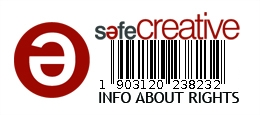
7 comentarios en «Kit de herramientas básico para empezar con tu Asistente Virtual [incluye vídeo-tutoriales]»
Me gustó mucho el contenido! Muchas gracias por el aporte, Inma
¡Saludos!
Gracias a ti por tu interés en el manejo de estas herramientas básicas para empezar a trabajar de manera práctica y ordenada con un AV. Un saludo!
Muchas gracias por tu kit de herramientas básicas! Me ha sido de gran ayuda! Soy nueva en este campo!
Gracias a ti, Leslie, por tu interés en aprender nuevas herramientas. Un abrazo, Inma.
Que luz me estas dando, gracias por la info muy valiosa¡¡¡
Me alegro Guadalupe!! Siguiendo esa estructura es más fácil crear contenido, verdad? Un abrazo!
Muchas gracias por la información, sencilla, interesante y muy didáctica la explicación